背景イラストレーターのariです

今回は『パースの応用(複数の消失点について)』紹介します。
この記事を読むことで、1枚のイラストに消失点は複数置いて良いのか疑問解決をすることができます。
1点・2点透視について知りたい方はこちらをご覧ください。
今回使用している機材とアプリはiPadとProcreateです。考え方を応用することでAdobe PhotoshopやCLIP STUDIO PAINT![]() などでも描くことができますので参考にしてみてください。
などでも描くことができますので参考にしてみてください。
どのイラストアプリを使用すれば良いか悩んでいる方は、こちらをご参考ください。アプリのおすすめポイントについてまとめています。
→iPadのおすすめイラストアプリを特徴ごとに紹介!【Procreate │ CLIP STUDIO PAINT │ Adobe Fresco】
動画では作画をしながら詳しく解説をしています。しっかりチェックしたい方は、こちらからご覧ください。
[adchord]
消失点の疑問について
背景イラストを描いている際、『1枚のイラストの中に複数の消失点を置いても良いのか』、また『アイテムを回転した場合は消失点はどうなるのか』など疑問に思った方がいるかもしれません。
結論から言うと、1枚のイラストの中に複数の消失点を置いても『良い』となっています。
どのように活用するのか?
消失点が一つだけの場合
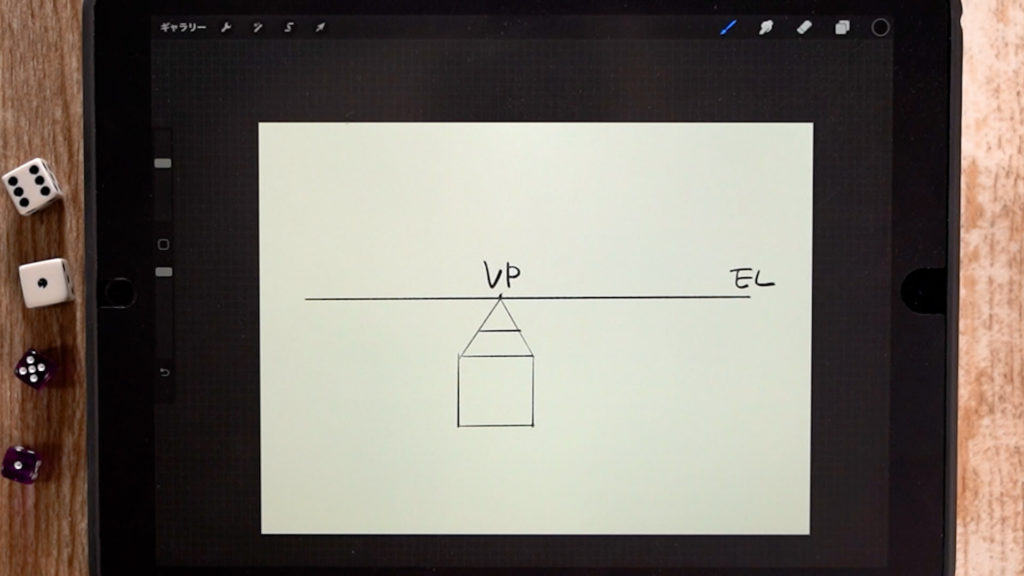
1点透視のおさらいです。アイレベル上に1つの消失点があるものを1点透視と呼びます。
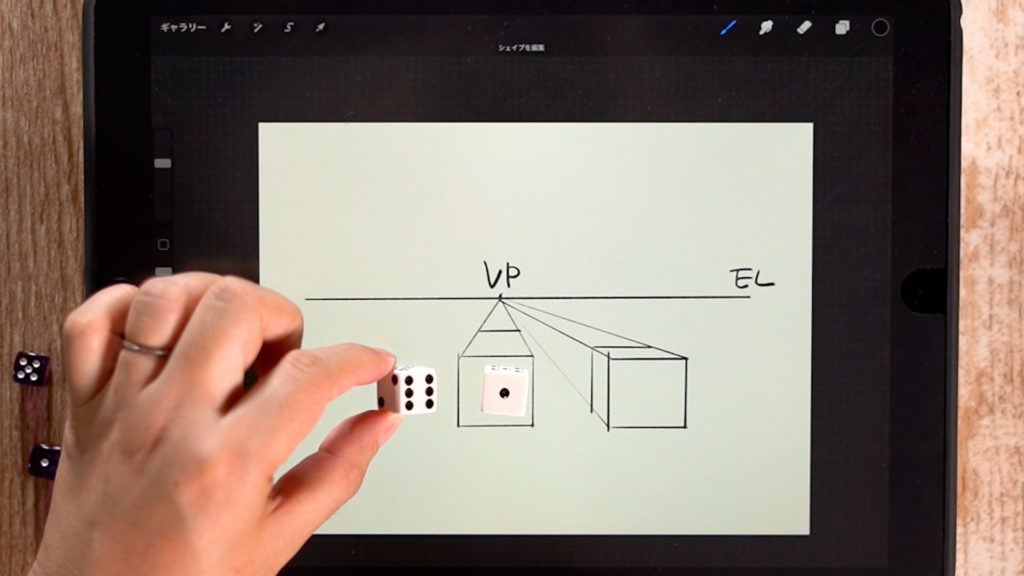
このように並んでいる場合は1つの消失点で描いて問題ありませんが、実際には1つの画面上に正面だけが見えている物体や、傾いた物体など様々な状態で物が置かれているかと思います。
1点透視と2点透視が混在している場合
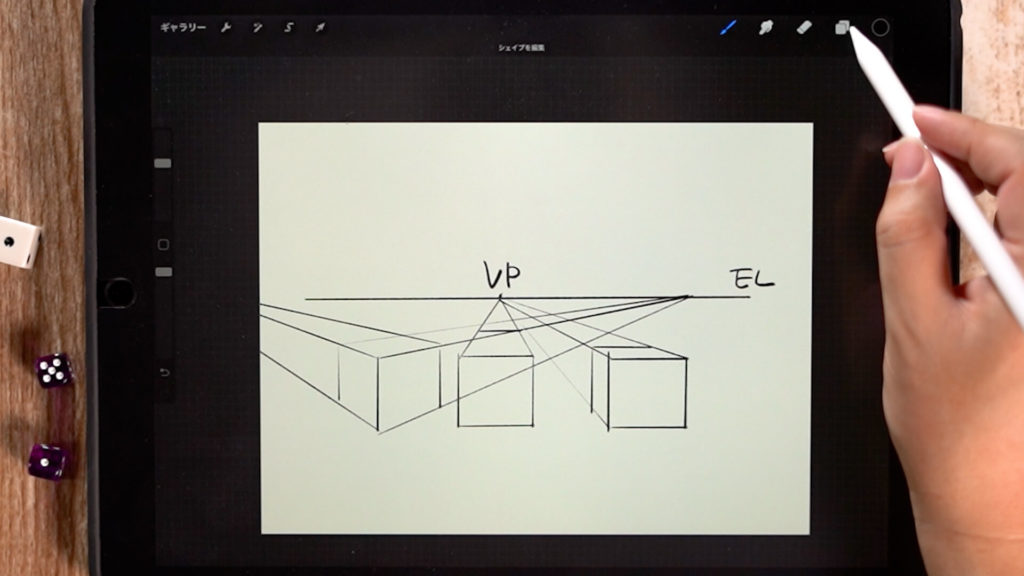
1点透視と2点透視が混在している場合は、このように描かれます。混在している方がむしろリアルなイラストに見えます。
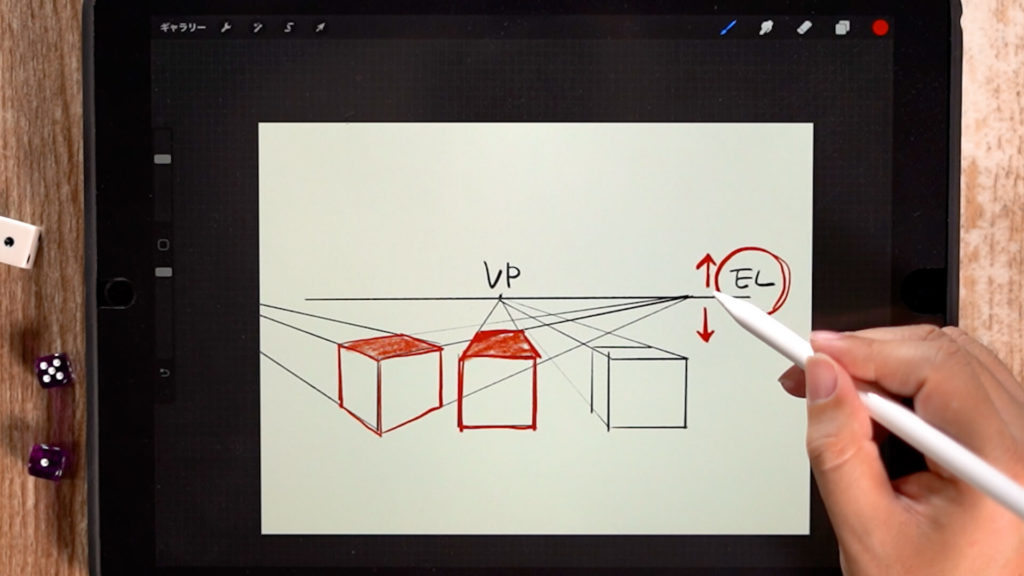
注意点としては、基本的には消失点はアイレベルより上もしくは下には配置しないようにしましょう。
坂道を描くときは良いですが、通常だと歪んで見えてしまうので消失点はアイレベル上に設定するようにしましょう。
作図の例
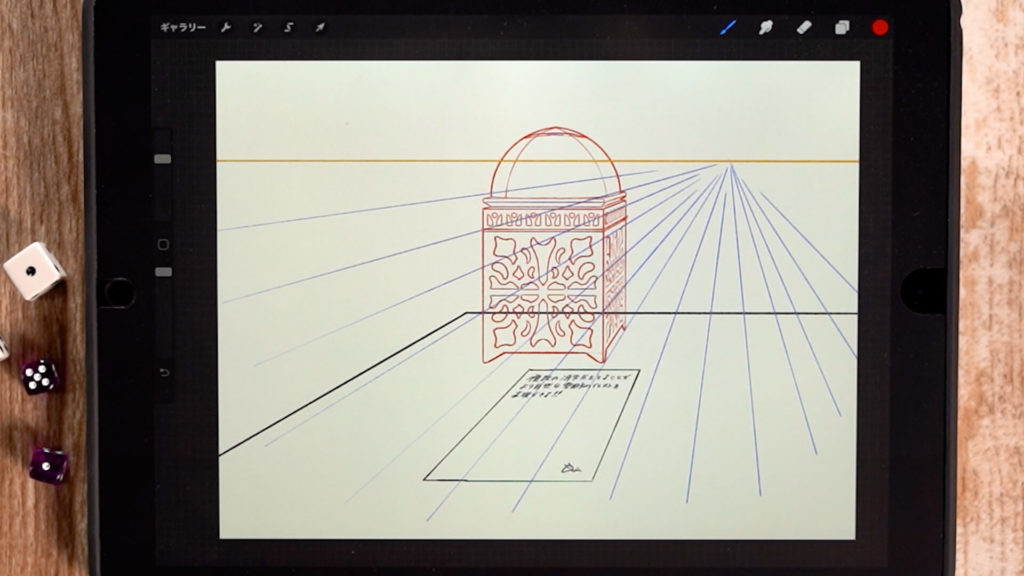
机の上に用紙とランプが置かれた一点透視のイラストを用意しました。
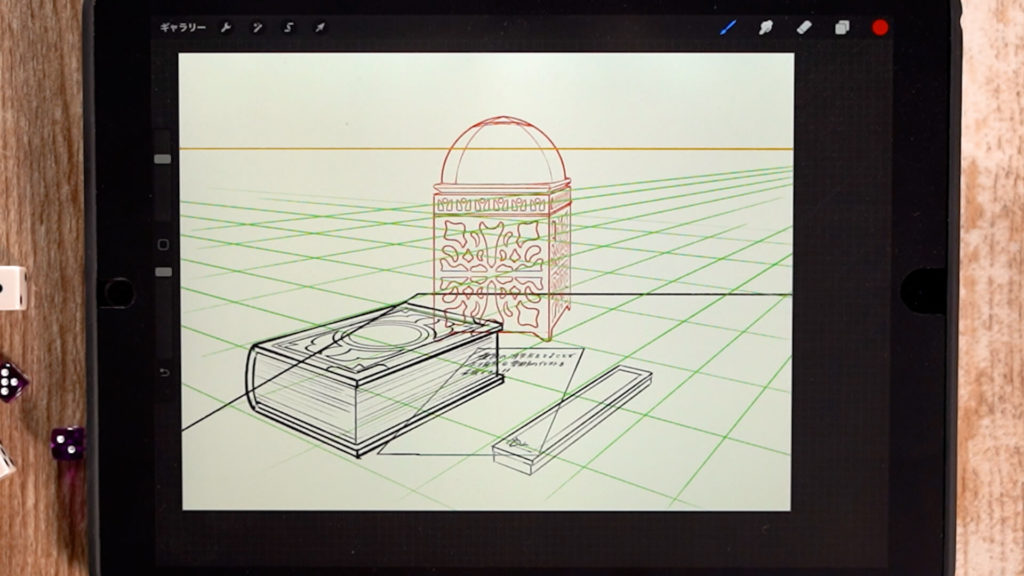
この机の上に斜めになった本を置いてみます。消失点を遠くに設定することで、斜めになった本を描くことができました。

色を入れるとこのような形になりました。
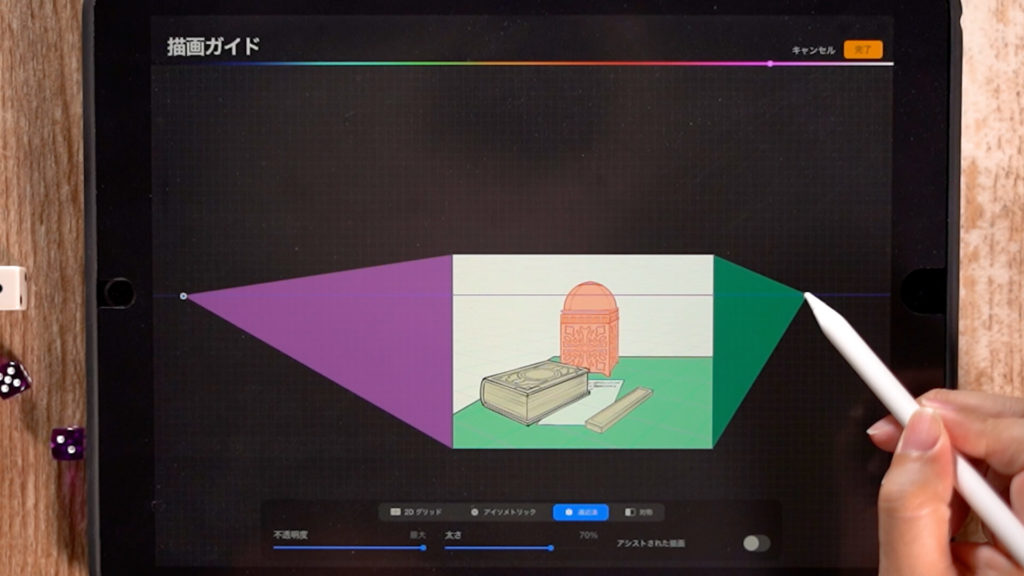
Procreateでの注意点としては、『描画ガイド』は1点透視と2点透視を同時に設定することができないので、1点透視の設定をして描いた後2点透視の設定をして…という形で再設定する必要があります。
詳細な解説動画
動画では作画をしながら詳しく解説をしています。しっかりチェックしたい方は、こちらからご覧ください。
まとめ
今回は『パースの応用(複数の消失点について)』紹介しました。
複数の消失点を取ることでより自然な雰囲気のイラストを表現することができます。ぜひ、自分のイラストに活用してみてください。
また、普段の記事・動画では無料で背景イラストの描き方について紹介していますが、より『背景イラストが上手くなりたい方』向けに、詳細に技術を紹介している有料のコンテンツもあります。
1点透視などパースやイラストの描き方について、字幕付き動画と文章で読める解説付きPDFで学ぶことができます。
↓販売サイトはこちらから
背景イラストレーターari – BOOTH販売ページ
最後までご覧くださりありがとうございました。
それでは、また次回の講座でお会いしましょう!



